
Som en person, der er heldig nok til at blive født i teknologiens og alverdens gadgets, bliver man ofte præmieret privilegiet at give dine bag-tidens ældste en idiotsikker instruktion til online-måden verden. De ved godt Internettet er denne store, store, kraftfulde ting, og de ved godt at du er den bedste person til at fortælle dem præcis, hvordan de skal bruge det.
For den webkyndige generation bliver enhver hverdagslig opgave en anden natur, et automatisk svar, hvilket gør det sværere for dig at yde simpel coaching til dine stakkels folk, der kun ønsker at forstå forskellen mellem en browser og en søgemaskine (vi kommer til det senere). Af denne grund har vi lavet en omfattende vejledning om givertutorials til nogle af de mest almindelige internetrelaterede opgaver, som dine forældre ønsker at lære dem. Et par nyttige værktøjer til mere effektiv instruktionsgivning vil også blive leveret, så din tålmodighed (og hele håret) forbliver intakt.
Anbefalede videoer
Lad os begynde!
Deling af billeder
Før din mor kan lære at dele billeder på Facebook, skal du sørge for, at hun ved, hvordan hun får sine billeder fra sit kamera ind på sin computer. Du kan gå igennem alle bevægelserne og lære hende at tilslutte sit kamera til computeren ved hjælp af et USB-kabel (eller alternativt tage kameraets hukommelseskort ud og indsætte det ind på computeren), find DCIM-mappen og kopier og indsæt indholdet til en ny mappe på hendes skrivebord, men lad os se det i øjnene - medmindre du personligt er der for at hjælpe med at guide hende og sikre, at hun ikke fejlagtigt sletter alt permanent (hvilket sker oftere end du tror), vil enhver tutorial, der kræver at "finde den mappe" være svær at følge efter.
Relaterede
- Instagram har nye forældrekontrol for at hjælpe med moderat brug for teenagere
- Instagram leder efter en måde at hjælpe dig med at forbedre dit feed
En nemmere løsning er at lære hende at bruge en fotoapp til at importere og organisere fotoalbum. Hvis din mor ejer en Mac, er iPhoto helt sikkert vejen at gå. Send hende et e-mail-link til denne video, der effektivt illustrerer, hvordan du overfører og importerer billeder fra kameraet til computeren:
Faktisk, bed hende om hurtigt at se over alle videoerne i denne YouTube-playliste for at hjælpe hende med at få et bedre greb om appen. Det bør omfatte en nem at følge vejledning til at offentliggøre billederne på Facebook eller sende billederne via e-mail.
Hvis dine forældre er på Windows, er Picasa en letanvendelig fotoarrangør (og det er også et fantastisk billedredigeringsværktøj). Du kan prøve at trykke på YouTube igen for en kort vejledning om, hvordan du installerer appen, men i tilfælde af at tilgængelige er for lange eller komplicerede, et alternativ er at appellere til din mors evne til at følge med visuelle hjælpemidler.
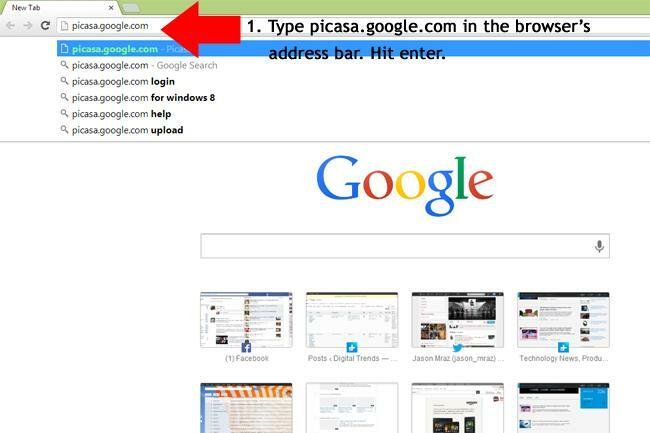
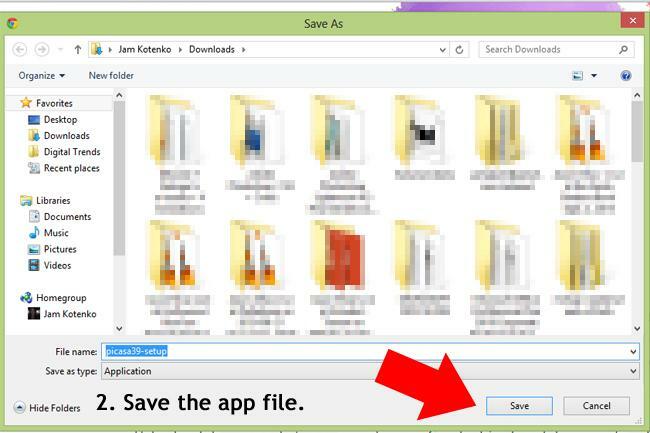
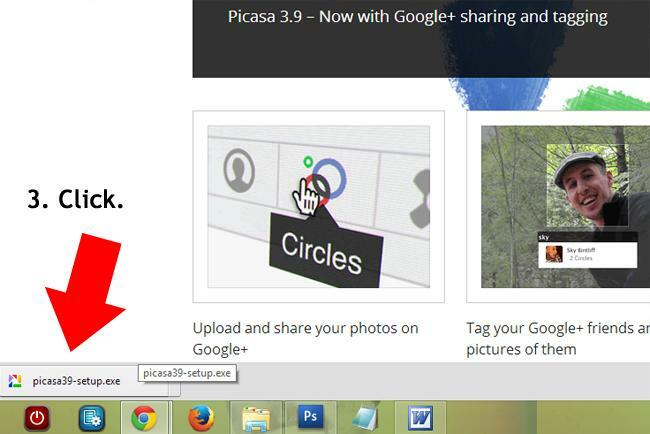
Du får billedet. At skærmbillede dig vej gennem Picasa-installationsprocessen er næsten lige så godt som at vejlede personligt, og du kan nemt samle dem ved at bruge Photoshop eller dets online-ækvivalent, Pixlr. I slutningen af din grafiske how-to (som du kan integrere i en e-mail), kan du inkludere et link til Foto uploader til Facebook app, som tilføjer en Facebook-knap til Picasa-dashboardet, hvilket gør det nemmere for min kære mor at uploade sine billeder til det sociale websted senere – at installere det burde være ret ligetil.
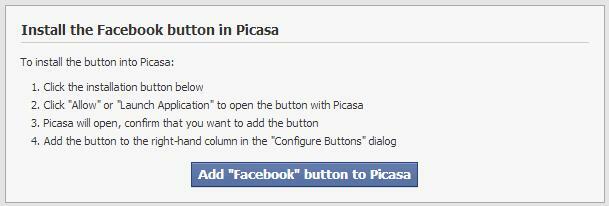
Ved siden af Facebook-knappen skulle der være andre muligheder, herunder send via e-mail.
Lagring af sange fra internettet
Dette er noget, jeg personligt skulle lære min mor, og det er virkelig ret nemt. Selvom det sandsynligvis er nemmere at lede dine forældre gennem trinene personligt eller via Skype-video, kan du optage dig selv, når du selv gennemgår trinene på din computer.
For at lave videovejledningen ovenfor brugte jeg en app kaldet Screencast-O-Matic. Dens kontrol er meget nem. Du kan justere gitterets dækning og kun inkludere den plads på dit skrivebord, du gerne vil optage. Når du er klar, skal du trykke på optageknappen.

Hvis du gerne vil holde pause under optagelsen, kan du nemt gøre det ved at trykke på ALT+P. Hvis du lavede en fejl, kan du rulle tilbage på forhåndsvisningslinjen (vist nedenfor) og trykke på optageknappen igen - du kan enten optage fra slutningen, hvor du slap, eller afkorte den aktuelle optagelse på det sted, du rullede tilbage til.
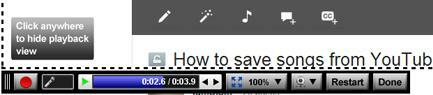

Når du klikker på udført, vil du blive ført til en fuld forhåndsvisning af din optagelse. Du kan enten publicere din video på din YouTube-konto ved at linke den til Screencast-o-Matic, eller du kan gemme videofilen (i enten mp4-, avi-, flv- eller gif-format) på din computer.
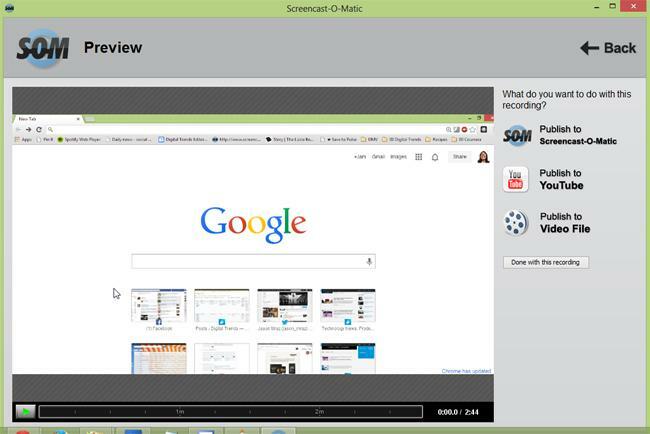
Sidstnævnte er bedre, fordi du har mulighed for at sende videoen direkte til dine forældre via e-mail uden at skulle poste det offentligt ind på YouTube – det er også muligt at sende den som "ulistet", men kun hvis du manuelt uploader din gemte fil uden for Screencast-o-Matic; udgivelse på YouTube som skjult i appen kræver en Pro-konto.
Blogging og sikker e-mail
At tilmelde dig en blog er slet ikke svært for dig, så der er ingen grund til, at det skulle være svært for dine ældre. Din bedste og mest problemfri mulighed er at pege dem i retning af Blogger – hvis de har en Gmail-konto, er det endnu nemmere at lær dem, hvordan de kommer fra deres e-mail til deres "online dagbog" (Wow, at sige, at det mindede mig om min elskede-men-længst borte Livejournal dage). Denne videotutorial kunne ikke have forenklet processen bedre:
Googles egen YouTube-kanal er hjemsted for et utal af nyttige internet-tutorials, som dine folk kan lære af, til tidspunkter, hvor du er uvidende om, hvordan man forklarer simple tekniske ting som f.eks. hvad en browser overhovedet er (og hvad det ikke er) eller hvordan man gemmer hjemmesider for lettere adgang i fremtiden (bemærk til Chrome- og Firefox-brugere: Klik blot på stjerneknappen ved siden af adresselinjen!). Her er en anden temmelig vigtig tutorial, du kan give videre som en freebie, da mange uinformerede ældre brugere bliver ved med at begå den samme fejl ved at klikke på mistænkelig e-mail:
Du kan få adgang til alle disse videoer via et websted, som Google har bygget TeachParentsTech.org, hvor du kan skrive en e-mail med "tech support care pack" og sende den til dine forældre. Det har kun et begrænset udvalg af opgaver, men det er et godt værktøj at starte med!
Se film gratis online
Mens internetkyndige unge nemt kan finde på ikke-så-lovlige måder at streame nyligt udgivne film online (læs: torrent), er det meget mere risikabelt at forvente, at medlemmer af den ældre generation gør det det uden ved et uheld at udløse en byge af pop-ups, der vil skræmme dem ud, eller endnu værre, uforvarende udsætte deres computere for malware, der potentielt kan ødelægge deres maskines ydeevne. Bare gør det rigtige og foreslå disse perfekt egnede (og lovlige) muligheder. Af listen er din mest problemfri og forældrevenlige mulighed Knitren. Hvis dine forældre er lidt mere dygtige og dygtige, kan du bede dem om at prøve lykken med YouTube filmkanal.

De kan vælge deres ønskede filmgenre fra listen til højre, og de vil blive dirigeret til en side, der sorterer film i udvalgte, bedst sælgende, gratis, bedst bedømte og nye udgivelser. De kan prøve at finde en film, der interesserer dem, under Gratis film, men selvfølgelig vil de fleste af de frie valg være i kategorien B-film.
Hvis de klager over, at deres valg ikke findes nogen steder, så foreslå disse muligheder:
1. Gå i biografen. Betale.
2. Bliv indendørs og foran din computer. Betale.
Gør noget online (nogle gange på et bestemt websted)
Du tror måske, at det er ret vage anmodninger, men du vil blive overrasket over, hvor ofte forældre stiller deres mere kyndige afkom disse spørgsmål, eller i det mindste en lignende forespørgsel. Hvordan køber jeg ting på Amazon? Hvordan finder jeg nogen på internettet? Hvordan læser jeg alle dine artikler om digitale trends?
For at gøre noget generelt online, lær dem, hvordan de selv finder ud af trinene ved at google det. Forklar vigtigheden af søgeord, og hvordan det kan indsnævre deres søgeresultater.
Brug mine eksempler ovenfor, for at finde nogen på internettet, fortæl dem om blot at indtaste personens navn i søgefeltet. Hvis den person, de leder efter, har et fælles navn eller er en, de rent faktisk kender, foreslår du at inkludere andre søgeord, såsom by, stat, erhverv, navn på arbejdsplads eller navn på skole – der normalt giver resultater. Selvfølgelig kan du vælge at stoppe og bare bede dem om at slå personen op på Facebook.
Hvis de forsøger at finde en person, der vises på et bestemt websted, kan de gøre det ved at skrive [websted: URL-navn] i adresselinjen eller Google-søgelinjen. Så hvis mine forældre ville slå mig op, skulle det se sådan her ud:
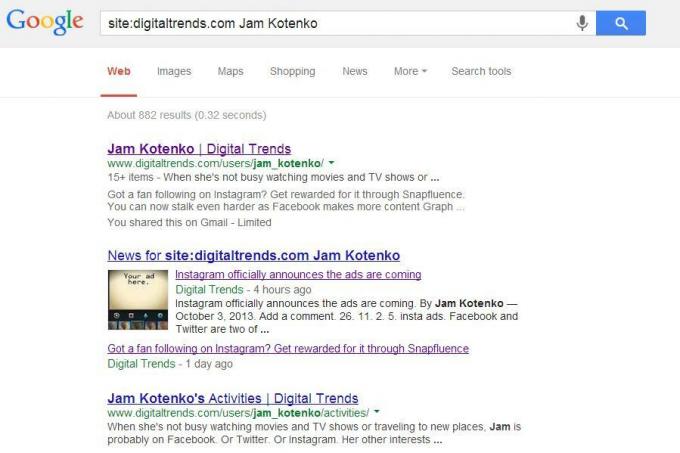
Den mest effektive måde at lære dine forældre, hvordan man laver ting på bestemte websteder, er ved at lære dem vigtigheden af FAQ-sektionen. At få dem til at danne en vane med at tjekke hjælpesiden på hvert websted, de besøger, vil gøre det muligt for dem at være mere selvstændige, næste gang de skal spørge spørgsmål, hvilket er super gavnligt for de gange, du ikke er tilgængelig til at coache dem (eller er frustreret, fordi du har svært ved at dumme ting ned).
Amazon har en ret ligetil guide til, hvordan man afgiver en ordre.
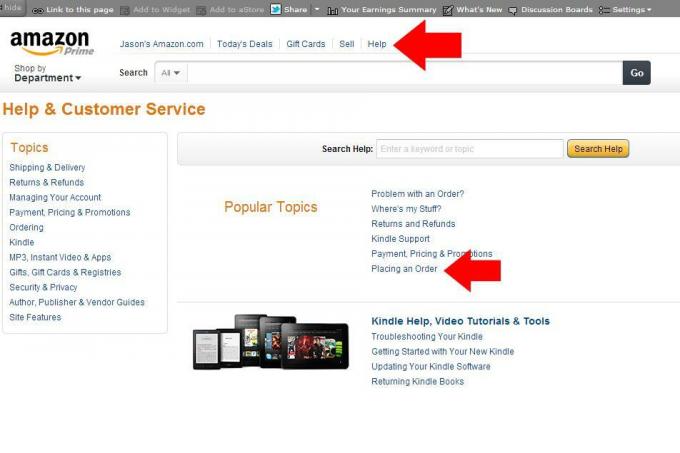
Redaktørens anbefalinger
- Sådan sletter du din YouTube-konto med nogle få nemme trin
- Sådan ændrer du dit YouTube-navn
- Lua bruger animerede følelser til at hjælpe dig med at holde dine planter glade og sunde




